Wer kennt das nicht? Man kauft einen neuen PC und Windows 10 ist auf einer kleineren Partition mit dem Laufwerk C: Dann gibt es noch eine Partition D: für Daten. Jetzt wird der Platz auf Festplatte C: knapp und Du möchtest beide Partitionen zusammenfügen, um den ganzen Speicherplatz der Festplatte nutzen zu können. Windows 10 bietet hier Funktionen ohne Extraprogramm an, um mehrere Partitionen zu einer zusammenzufassen.
- Klicke mit der rechten Maustaste auf das Windows-Logo in der unteren linken Bildschirmecke.
- Wähle im Menü „Datenträgerverwaltung“ aus.
- Im neuen Fenster findest Du nun eine Übersicht der vorhandenen Partitionen:
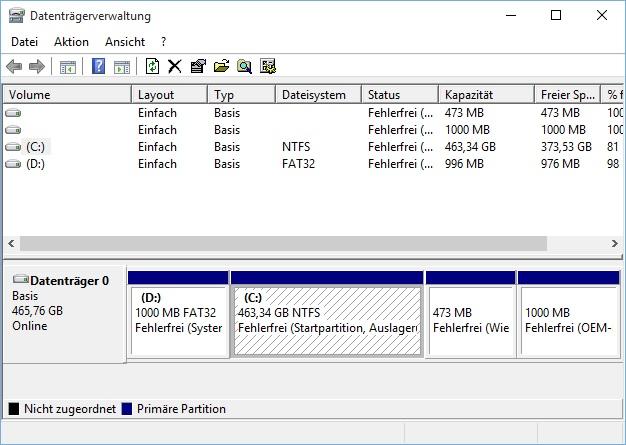
Beachte, dass die zu löschende Partition rechts stehen muss, während die zu vergrößernde Partition sich links befinden muss. Im Beispiel kann die Festplatte C: nicht um D: erweitert werden. Allerdings kann hier C: mit der Partition mit 473 MB zusammengeführt werden. - Bevor Du die Partition löscht, sichere die Daten auf die Partition C: oder einen anderen Datenträger.
- Sofern der zu löschenden Partition ein Laufwerksbuchstabe zugeordnet ist, musst Du zunächst das sogenannte Volume löschen. Klicke dafür mit der rechten Maustaste auf die Partition und wähle „Volume löschen…“. Bestätige den Sicherheitshinweis mit „Ja“.
- Nun klickst Du mit der rechten Maustaste auf die zu löschende Partition und wähle „Partition löschen…“. Bestätige den Sicherheitshinweis mit „Ja“.
- Drücke nun mit der rechten Maustaste auf die zu vergrößerende Partition (C:) und wähle „Volume erweitern…“.
- Im „Assistent zum Erweitern von Volumes“ wählst Du zunächst „Weiter >“ und anschließend kannst Du prüfen, welcher Speicherplatz hinzugefügt werden soll. Drücke dann wieder „Weiter >“ und anschließend „Fertig stellen“.
- In der Datenträgerverwaltung ist nun die Partition vergrößert worden. Im Beispiel ist dann Festplatte C: größer geworden. Jetzt kannst Du die Datenträgerverwaltung schließen und Windows 10 weiter wie gewohnt nutzen.


